- Effizientes Monitoring mehrerer Nextcloud-Instanzen mit ADMIN-INSIGHT - 30. Juni 2025
- Das Barrierefreiheitsstärkungsgesetz (BFSG): Ist Ihre Website bis 2025 bereit? - 16. Juni 2025
- Mehr als Autovervollständigung: GitHub Copilot bearbeitet Issues eigenständig und liefert Pull Requests - 12. Juni 2025
Rocket.Chat ist eine Open Source Kommunikationsplatform und Alternative zu Slack und Microsoft Teams. Wie Sie diese Anwendung auf einer Synology NAS installieren, erfahren Sie in diesem Artikel.
Vorbereitung
Für die Verwendung von Rocket.Chat benötigen wir zum Speichern der Chats und Medien MongoDB. Die zum Zeitpunkt dieses Artikels aktuelle Version 5 von MongoDB kann auf Grund der CPU unter Umständen auf Ihrer Synology nicht verwendet werden. In diesem Fall verwenden wir einfach eine ältere Release.
Wir starten die Downloads für mongo:4.0 und rocketchat/rocket.chat (latest).
Auf der Synology erstellen wir einen Ordner und eine Datei:
/docker/mongodb
/docker/mongodb/mongod.conf
In die Konfigurationsdatei schreiben wir:
replication:
replSetName: "rs0"Installation MongoDB
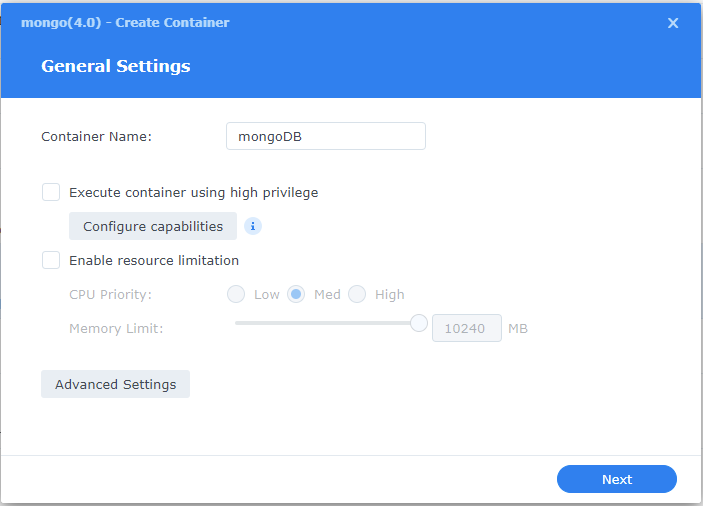
Wir öffnen die Advanced Settings.
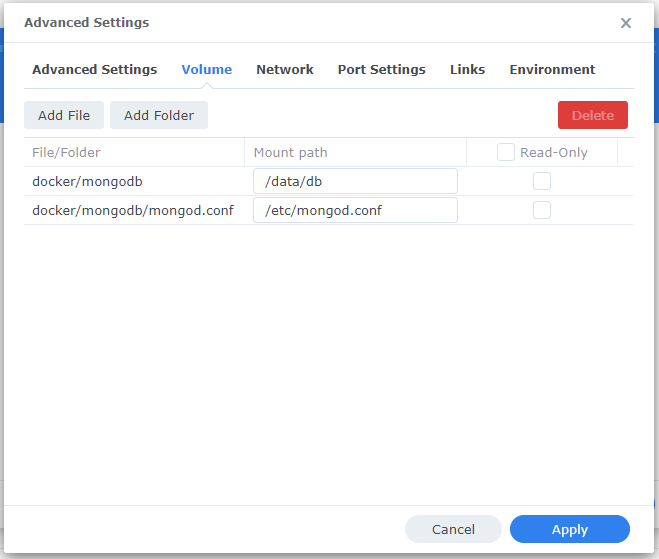
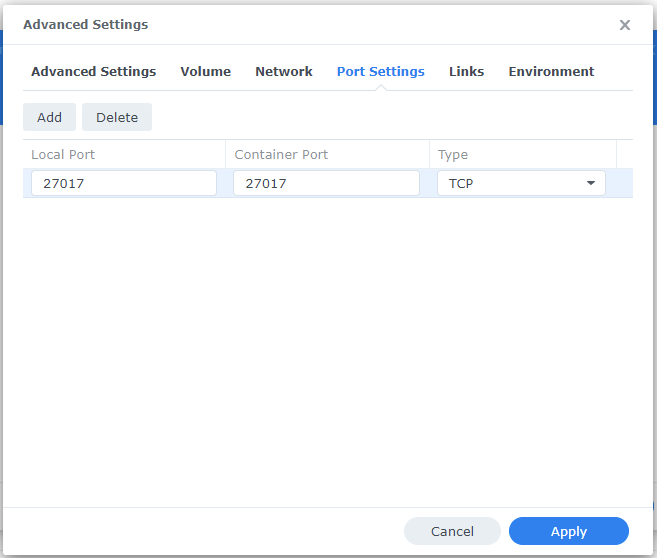
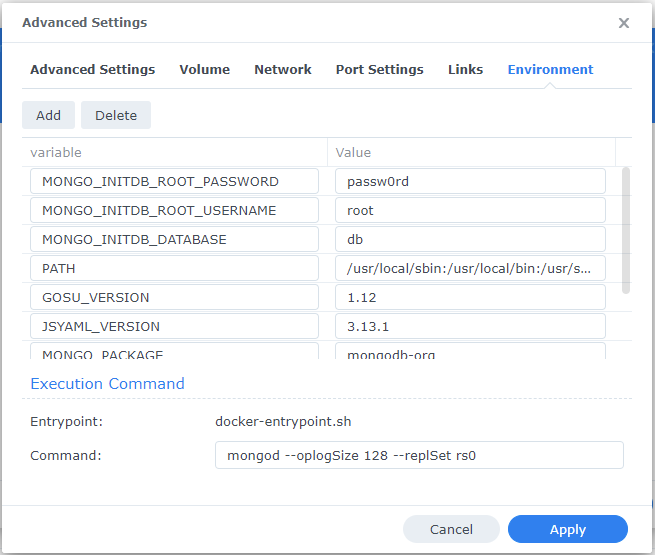
Die folgenden Environment Variables müssen hier gesetzt werden. Darunter ganz wichtig, den Execution Command abändern. Nach Erstellung des Containers kann dies nachträglich nicht mehr geändert werden.
MONGO_INITDB_DATABASE
MONGO_INITDB_ROOT_USERNAME
MONGO_INITDB_ROOT_PASSWORD
mongod –oplogSize 128 –replSet rs0
Der Container kann jetzt gestartet werden. Nach ein paar Sekunden können wir die Details öffnen und im Terminal Tab über Create eine neue Shell Sitzung öffnen. Wir loggen uns mit dem Benutzernamen und Passwort ein, welches wir davor in Environment hinterlegt haben.
mongo -u root -p passw0rdAnschließend konvertieren wir unsere MongoDB Instanz zu einem Replica.
rs.initiate({ _id: 'rs0', members: [ { _id: 0, host: 'localhost:27017' } ]})
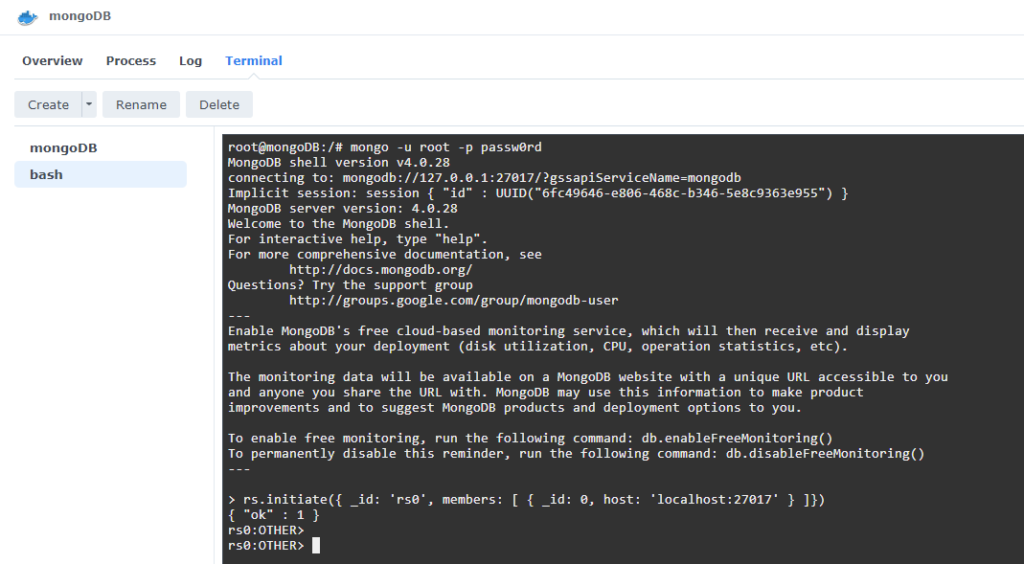
Als Antwort muss hier OK zurück kommen und die Eingabeaufforderung sich auf rs0 ändern.
Rocket.Chat installieren
Wir starten die Installation wie auch bei MongoDB aus der Image Sammlung.
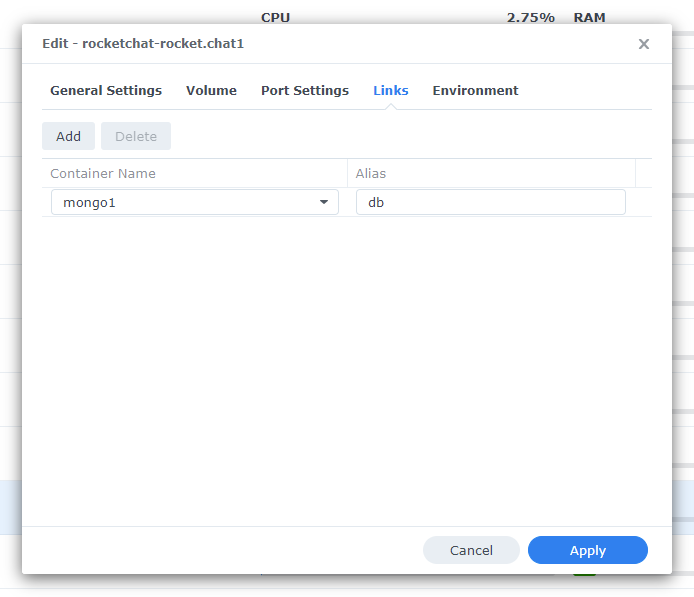
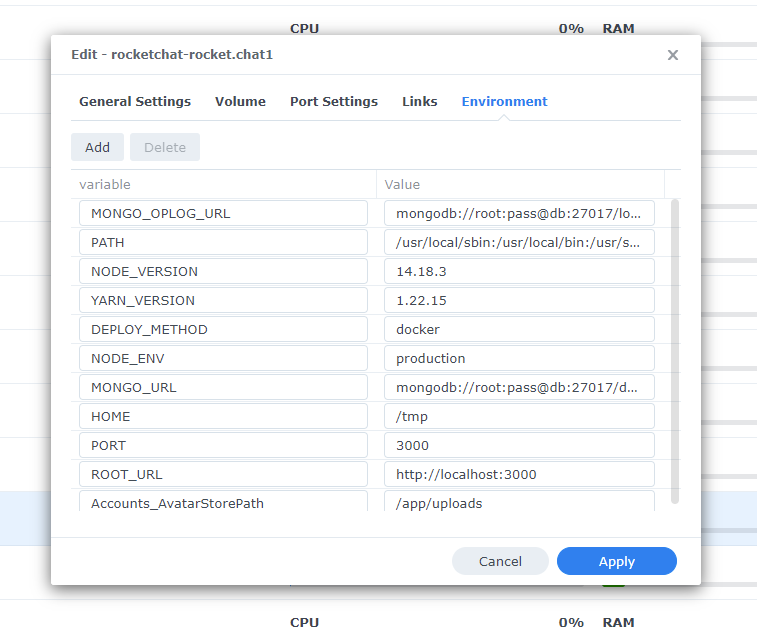
Im Environment Tab müssen lediglich zwei Variablen anpassen:
MONGO_URL
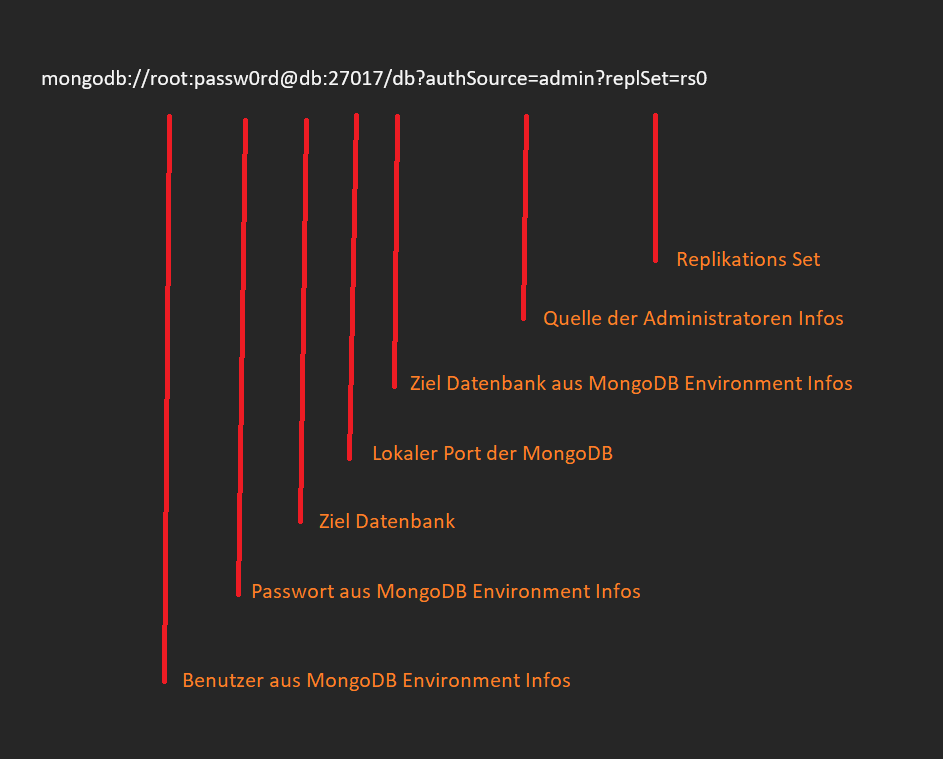
MONGO_OPLOG_URL
mongodb://root:passw0rd@db:27017/local?authSource=admin?replSet=rs0
Wichtig hier anstelle von „db“ muss „local“ eingesetzt werden.
Abschluss der Installation
Der Rocket.Chat Container kann nun ebenfalls gestartet werden. Um zu verifizieren, dass alles funktioniert hat, können wir die Logs von MongoDB und Rocket.Chat inspizieren. Innerhalb von MongoDB sollten einige Einträge auftauchen, über die Erstellung der Datenbank Struktur von Rocket.Chat, in Rocket.Chat sollte ganz am Ende die folgende Mitteilung kommen:
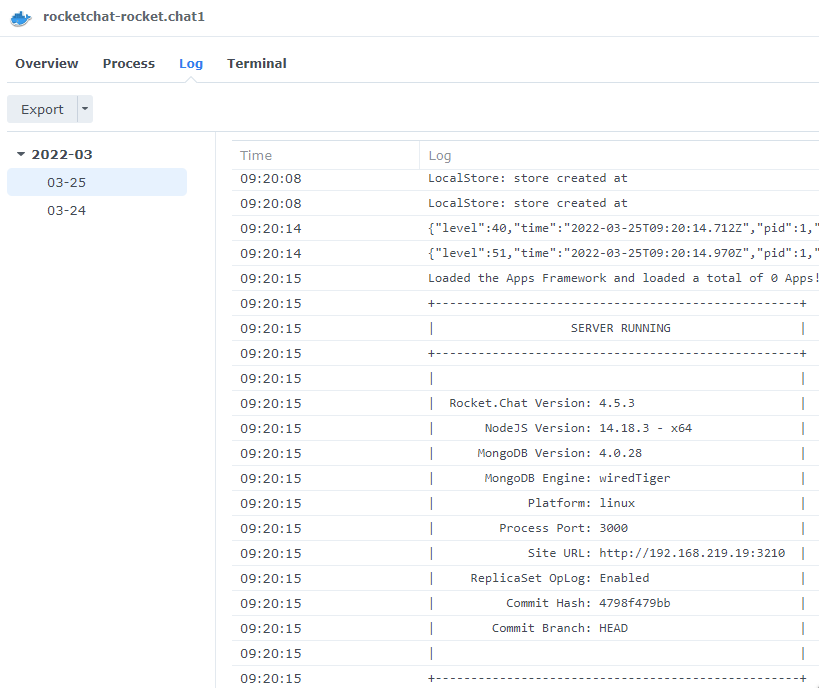
Die Rocket.Chat Instanz kann nun auf der IP der Synology mit dem Port 3000 geöffnet und konfiguriert werden.
Haben wir Ihr Interesse geweckt? Sprechen Sie uns gerne an!
Auf unserer Webseite finden Sie weitere Informationen rund um Synology. Oder lesen Sie auf unserem Blog mehr zu bestimmten Anwendungsmöglichkeiten einer Synology NAS.